திசைகளைத் தேடும்போது அல்லது ட்ராஃபிக் தகவலைச் சரிபார்க்கும்போது நேரத்தைச் சேமிக்க, உங்கள் வீட்டு முகவரியை நிரலில் சேமிக்க Google வரைபடம் உங்களை அனுமதிக்கிறது. ஆனால் நீங்கள் சமீபத்தில் இடம் மாறியிருந்தால், உங்கள் பழைய முகவரியிலிருந்து தொடங்கும் இடங்களுக்கு ஆப்ஸ் உங்களை வழிநடத்துவதை நீங்கள் விரும்பவில்லை. அதிர்ஷ்டவசமாக, Google வரைபடத்தில் உங்கள் வீட்டு முகவரியை மாற்றுவது கடினம் அல்ல, சில படிகளில் செய்யலாம்.
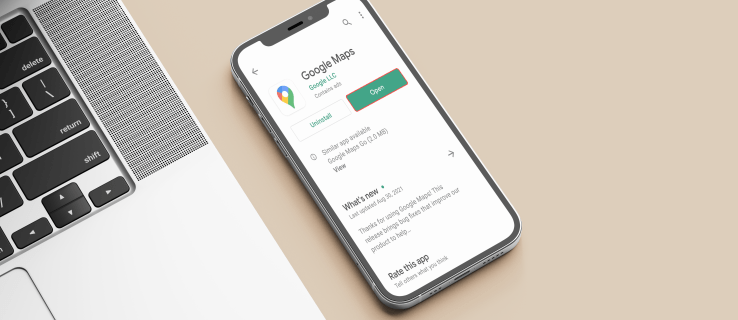
கூகுள் மேப்ஸில் உங்கள் வீட்டு முகவரியை எப்படி மாற்றுவது என்பதை அறிய விரும்பினால், மேலும் பார்க்க வேண்டாம். இந்தக் கட்டுரையில், வெவ்வேறு தளங்களில் அதைச் செய்வது எப்படி என்பதை நாங்கள் உங்களுக்குக் கற்பிப்போம், மேலும் நீங்கள் சந்திக்கும் சாத்தியமான சிக்கல்களுக்கான தீர்வுகளை வழங்குவோம்.
கணினியில் கூகுள் மேப்பில் உங்கள் வீட்டு முகவரியை மாற்றுவது எப்படி
உங்கள் கணினியில் கூகுள் மேப்ஸைப் பயன்படுத்தினால், எந்த காரணத்திற்காகவும் உங்கள் வீட்டு முகவரியைத் திருத்த விரும்பினால், கீழே உள்ள வழிமுறைகளைப் பார்க்கவும்:
- Google வரைபடத்தைத் திறக்கவும். நீங்கள் சரியான கணக்கில் உள்நுழைந்துள்ளீர்கள் என்பதை உறுதிப்படுத்தவும்.

- மேல் இடது மூலையில் உள்ள மூன்று வரிகளை அழுத்தவும்.

- "உங்கள் இடங்கள்" என்பதைத் தேர்ந்தெடுக்கவும்.

- "லேபிள்" என்பதை அழுத்தவும்.

- உங்கள் புதிய வீட்டு முகவரியை உள்ளிடவும்.

- "சேமி" என்பதை அழுத்தவும்.

ஐபோனில் கூகுள் மேப்ஸில் உங்கள் வீட்டு முகவரியை மாற்றுவது எப்படி
ஆப் ஸ்டோரில் ஐபோன்களுக்கு Google Maps ஆப்ஸ் கிடைக்கிறது. நீங்கள் ஐபோன் பயனராக இருந்து, பயன்பாட்டிற்குள் உங்கள் வீட்டு முகவரியை மாற்ற விரும்பினால், இந்தப் படிகளைப் பின்பற்றவும்:
- கீழே உள்ள "சேமிக்கப்பட்டவை" என்பதைத் தட்டவும்.

- "லேபிளிடப்பட்டது" என்பதைத் தட்டவும்.

- "முகப்பு" க்கு அடுத்துள்ள மூன்று புள்ளிகளை அழுத்தவும்.

- "வீட்டைத் திருத்து" என்பதைத் தேர்ந்தெடுக்கவும்.

- புதிய வீட்டு முகவரியை உள்ளிடவும்.

ஆண்ட்ராய்டில் கூகுள் மேப்பில் உங்கள் வீட்டு முகவரியை மாற்றுவது எப்படி?
ஆண்ட்ராய்டு சாதனங்களில் கூகுள் மேப்ஸில் உங்கள் வீட்டு முகவரியை மாற்றுவது, இந்த வழிமுறைகளைப் பின்பற்றுவதன் மூலம் செய்யலாம்:
- கீழ் மெனுவில் "சேமிக்கப்பட்டவை" என்பதை அழுத்தவும்.

- "உங்கள் பட்டியல்கள்" என்பதன் கீழ், "லேபிளிடப்பட்டது" என்பதைத் தேர்ந்தெடுக்கவும்.

- "முகப்பு" என்பதைத் தட்டவும்.

- உங்கள் புதிய வீட்டு முகவரியை உள்ளிடவும்.

கூடுதல் FAQகள்
கூகுள் மேப்ஸில் எனது வீட்டு முகவரியை ஏன் சேமிக்க அனுமதிக்கவில்லை?
உங்கள் வீட்டு முகவரியை மாற்ற முயற்சித்தாலும், அது பலனளிக்கவில்லை என்றால், சரிபார்க்க சில காரணிகள் உள்ளன.
முதலில், Google Maps உங்கள் வீட்டு முகவரியை உங்கள் Google கணக்குடன் இணைக்கிறது. அதாவது உங்கள் முகவரியை மாற்றும் முன் நீங்கள் உள்நுழைய வேண்டும். நீங்கள் உள்நுழையவில்லை என்றால், நீங்கள் சேமித்த இருப்பிடங்களை அணுக முடியாது. இது தவிர, உங்கள் வீட்டு முகவரியைச் சேமிக்க முடியாவிட்டால், நீங்கள் சரியான மின்னஞ்சலை உள்ளிட்டுள்ளீர்களா என்பதைச் சரிபார்க்கவும்.
சரிபார்க்க வேண்டிய மற்றொரு விஷயம் உங்கள் கணினியின் இணைப்பு. நீங்கள் இணையம் அல்லது செல்லுலார் சிக்னலுடன் இணைக்கப்படவில்லை எனில் உங்கள் வீட்டு முகவரியைத் திருத்த முடியாது. நீங்கள் Wi-Fi ஐப் பயன்படுத்துகிறீர்கள் எனில், ஏதேனும் இணையதளம் அல்லது பயன்பாட்டைத் திறப்பதன் மூலம் வயர்லெஸ் நெட்வொர்க்குடன் இணைக்கப்பட்டுள்ளதை உறுதிசெய்யவும். கூடுதலாக, நீங்கள் செல்லுலார் தரவைப் பயன்படுத்துகிறீர்கள் என்றால், உங்கள் திட்டத்தில் போதுமான தரவு உள்ளதா என்பதைச் சரிபார்த்து, உங்கள் சிக்னல் வலிமையைச் சரிபார்க்கவும்.
உங்கள் வீட்டு முகவரியைச் சேமிக்க முடியாமல் போகக்கூடிய மற்றொரு காரணம், பயன்பாடு புதுப்பிக்கப்படவில்லை. பயன்பாட்டைப் புதுப்பித்து மீண்டும் முயற்சிக்கவும்.
மேலே உள்ள அனைத்தையும் முயற்சித்தும் உங்கள் வீட்டு முகவரியைச் சேமிக்க முடியவில்லை என்றால், ஆப்ஸ் தற்காலிகக் கோளாறைச் சந்திக்கலாம். உங்கள் மொபைலை மறுதொடக்கம் செய்ய முயற்சி செய்யலாம், அது வேலை செய்யவில்லை என்றால், பயன்பாட்டை முடக்கி இயக்கவும் அல்லது மீண்டும் நிறுவவும்.
கூகுள் மேப்ஸில் எனது பணி முகவரியை எவ்வாறு சேர்ப்பது?
உங்கள் வீட்டு முகவரியைச் சேர்ப்பதுடன், நீங்கள் பணிபுரியும் முகவரியைச் சேமிக்க Google Maps உங்களை அனுமதிக்கிறது.
கணினியில் கூகுள் மேப்ஸில் எனது பணி முகவரியை எவ்வாறு சேர்ப்பது?
நீங்கள் கம்ப்யூட்டரைப் பயன்படுத்தினால், உங்கள் பணி முகவரியை Google Mapsஸில் எப்படிச் சேர்ப்பது என்பது இங்கே:
1. கூகுள் மேப்ஸைத் திறக்கவும்.
2. மேல் இடது மூலையில் உள்ள மூன்று வரிகளைத் தேர்ந்தெடுக்கவும்.
3. "உங்கள் இடங்கள்" என்பதை அழுத்தவும்.
4. "வேலை" என்பதைத் தேர்ந்தெடுக்கவும்.
5. உங்கள் பணி முகவரியை உள்ளிடவும்.
6. "சேமி" என்பதை அழுத்தவும்.
வீட்டிலிருந்து பணியிடத்திற்கான வழிகளை எவ்வாறு சேமிப்பது?
வீட்டிலிருந்து வேலைக்குச் செல்லும் திசையைப் பின் செய்வதன் மூலம், நேரத்தைச் சேமிக்கவும், சாலைப் பணிகள், சாத்தியமான விபத்துகள் அல்லது உங்கள் வழியைப் பாதிக்கக்கூடிய வேறு ஏதேனும் போக்குவரத்து நிலைமைகளைச் சரிபார்க்கவும் உங்களை அனுமதிக்கிறது.
ஐபோனில் வீட்டிலிருந்து பணிபுரியும் திசைகளை எவ்வாறு சேமிப்பது?
வீட்டிலிருந்து வேலைக்குச் செல்வதற்கான வழிகளைப் பின் செய்ய விரும்பினால், நீங்கள் ஐபோனைப் பயன்படுத்துகிறீர்கள் என்றால், இந்தப் படிகளைப் பின்பற்றவும்:
1. Google Maps ஆப்ஸைத் திறந்து, உங்கள் கணக்கில் கையொப்பமிடப்பட்டுள்ளதை உறுதிசெய்யவும்.
2. இல்லாவிட்டால் உங்கள் வீடு மற்றும் பணியிட முகவரியை அமைக்கவும்.
3. திசைகள் ஐகானைத் தட்டவும். இது ஒரு வெள்ளை அம்பு கொண்ட நீல வட்டம்.
4. தொடக்க இடம் மற்றும் சேருமிடத்தைத் தேர்ந்தெடுக்கவும்.
5. போக்குவரத்து முறையைத் தேர்வு செய்யவும்.
6. பின் ஐகானை அழுத்தவும்.
பின் செய்யப்பட்ட பயணங்களை கீழ் மெனுவில் உள்ள "Go" தாவலில் காணலாம்.
கூகுள் மேப்ஸை உங்கள் தேவைகளுக்கு ஏற்ப வடிவமைக்கவும்
கூகுள் மேப்ஸின் சிறந்த அம்சங்களில் ஒன்று, உங்கள் தேவைகளுக்கு ஏற்றவாறு தனிப்பயனாக்குவதற்கான வாய்ப்பு. ஒரு சில கிளிக்குகளில், நீங்கள் அதிகம் பார்வையிட்ட இடங்களைச் சேமித்து, தொடர்புடைய டிராஃபிக் தகவலைப் பார்க்கலாம். நீங்கள் சமீபத்தில் இடம் மாறியிருந்தால், தொடர்புடைய தரவைப் பார்க்கவும், நீங்கள் அடிக்கடி பயன்படுத்தும் வழிகளைப் பின் செய்யவும், Google வரைபடத்தில் வீட்டு முகவரியை மாற்றுவது எப்படி என்பதைக் கற்றுக்கொள்வது அவசியம்.
உங்கள் வீட்டு முகவரி கூகுள் மேப்பில் சேமிக்கப்பட்டுள்ளதா? நீங்கள் அடிக்கடி செல்லும் வழிகளை எவ்வளவு அடிக்கடி பின் செய்கிறீர்கள்? கீழே உள்ள கருத்துகள் பிரிவில் எங்களிடம் கூறுங்கள்.
























